Zippare i file è facile sul Mac. È sufficiente fare clic con il pulsante destro del mouse su uno o più file selezionati nel Finder, quindi fare clic su Crea archivio. I file vengono trasformati in un file .zip facile da gestire.
Su iOS, è un po' più complicato. Anche nella nuova app File di iOS 11, non troverai alcun supporto integrato per comprimere i file in un unico pacchetto (o per decomprimerli). Per comprimere i file in iOS, utilizzo l'eccellente app Documenti di Readdle. Anche molte app iOS one-shot faranno il lavoro, ma mi piace Documents perché è anche il luogo in cui risiedono tutti i miei documenti.
Zip file in iOS con Documents
Zippare i file è utile per diverse cose. È ancora un buon modo per ridurre un mucchio di file per un facile trasferimento, anche se con la larghezza di banda disponibile oggi, è meno utile di prima. Lo zippare è anche un buon modo per evitare i limiti degli allegati nelle app di posta elettronica che ti impediscono di allegare più di una manciata di file a un'e-mail. E puoi proteggere con password un file .zip, assicurandoti che solo il destinatario previsto possa aprirlo.
Documents è l'app simile a Finder di Readdle per iOS, che funge anche da ottimo editor PDF e visualizzatore di file. La nuova app File in arrivo in iOS 11 sembra una salsa debole rispetto a Documenti. E uno dei vantaggi dell'app Readdle è che supporta i file zippati.
Zippare i file in Documenti è ridicolmente facile. Basta toccare Selezionare in alto a destra, quindi tocca i file che vuoi comprimere, quindi tocca Cerniera lampo nella barra laterale. Questo comprime immediatamente i file e deposita il nuovo file .zip nella cartella corrente. Da lì, puoi fare quello che vuoi con esso, proprio come qualsiasi altro file. Puoi inviarlo tramite e-mail, aprirlo in un'altra app, AirDrop e così via.
Decomprimi un file in iOS in Documenti
Decomprimere un file in Documenti è ancora più semplice. Basta toccare il file .zip una volta e l'app decomprime tutto in una cartella. La cartella sarà nominata Archivio. (Se decomprimi più di un file .zip, l'app nomina le cartelle successive Archivio-1, Archivio-2, eccetera.)
Per decomprimere un file, devi prima inserirlo in Documenti. Anche questo è facile: usi la finestra di dialogo standard "Apri in..." e apri il file .zip in Documenti o copia il file .zip in una cartella in iCloud Drive, quindi accedi a quello all'interno di Documenti.
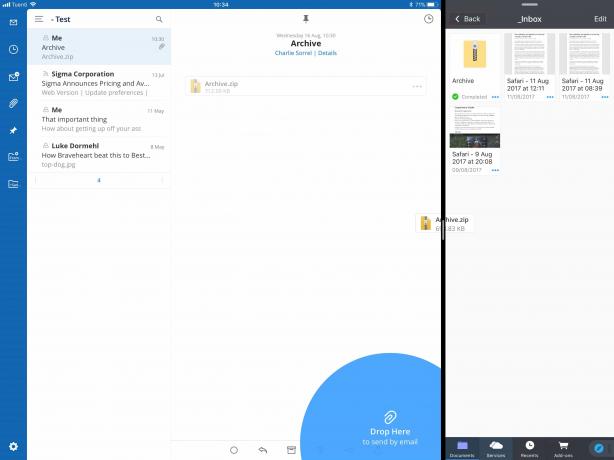
Foto: Culto di Mac
Una volta che il file è all'interno di Documenti, procedi come sopra.
Supporto Zip integrato dell'app di posta in iOS 11
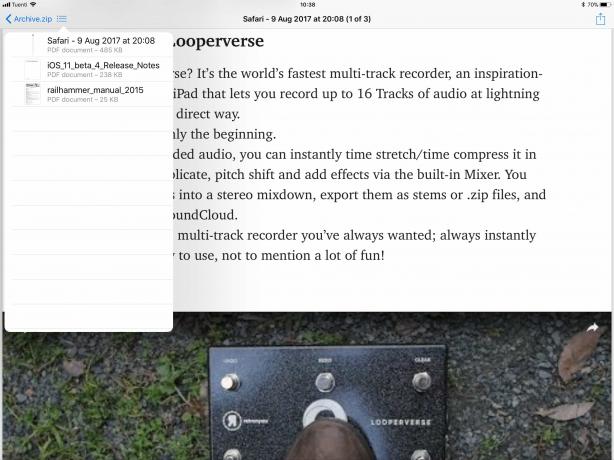
Foto: Culto di Mac
Se utilizzi iOS 11, puoi utilizzare l'app Mail integrata per decomprimere i file che ti vengono inviati via email. Basta toccare l'allegato nell'e-mail e vedrai l'opzione per Anteprima contenuto. Toccalo e vedrai la vista sopra. Puoi visualizzare qualsiasi cosa all'interno utilizzando Quick Look e persino salvare e inviare singoli file, il tutto senza prima decomprimere il file .zip. Questo è un ottimo modo per vedere rapidamente cosa è cosa, ma Documents è molto più semplice se hai bisogno di salvare e gestire effettivamente i file decompressi.
Zippare...
Lo zippare sembra un po' antiquato, ma sia Posta che Documenti gestiscono i file .zip in modo efficiente ed elegante. Mail in iOS 11 ti consente di gestire i file mentre sono ancora compressi all'interno di un'e-mail. E Documents richiede di copiare lo zip nella propria area di archiviazione. Ma Documents offre opzioni più potenti in cambio di questo. In realtà, entrambi funzionano bene insieme, integrandosi piuttosto che sostituirsi a vicenda.


